Šiuolaikiniai grafikos redaktoriai turi tikrai milžiniškas galimybes. Be manipuliavimo rastrų komponentais, jie suteikia galimybę jiems pritaikyti teksto etiketes su pasirinktais rodymo parametrais. Štai kodėl, jei jums reikia rašyti tekstą ant paveikslėlio, prasminga tai padaryti rastro grafikos redaktoriuje.
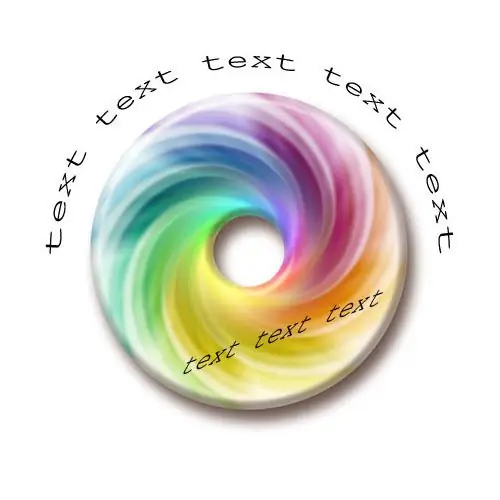
Tai būtina
rastrinės grafikos redaktorius „Adobe Photoshop“
Nurodymai
1 žingsnis
Atidarykite vaizdą „Adobe Photoshop“. Norėdami tai padaryti, paspauskite Ctrl + O arba meniu pasirinkite Failas ir Atidaryti … Pasirodžiusiame dialogo lange eikite į katalogą su grafiniu failu, pažymėkite šį failą katalogų sąraše, spustelėkite mygtuką "Atidaryti".
2 žingsnis
Suaktyvinkite teksto sluoksnio įrankį. Dešiniuoju pelės mygtuku spustelėkite įrankių juostos piktogramos mygtuką „T“. Palaukite, kol pasirodys meniu. Pasirinkite horizontalaus tipo įrankį, jei norite sukurti horizontalaus teksto antraštę, arba vertikalaus tipo įrankį, jei antraštė turėtų būti vertikali.
3 žingsnis
Nustatykite teksto simbolių stiliaus parinktis. Viršutinėje srityje išplėskite išskleidžiamąjį sąrašą, nurodydami jūsų kompiuteryje įdiegtų šriftų šriftų pavadinimus. Pasirinkite norimą laisvų rankų įrangą. Dešinėje esančiuose sąrašuose nustatykite šrifto stilių, simbolių dydį ir teksto slapyvardžio parinktis. Taip pat galite pasirinkti linijos sulyginimą ir simbolių spalvą.
4 žingsnis
Parašykite tekstą ant paveikslėlio. Spustelėkite pelės žymeklį bet kurioje vaizdo srityje dokumento lange. Klaviatūroje įveskite norimą tekstą.
5 žingsnis
Jei reikia, deformuokite tekstą taip, kad jis atitiktų vieną iš iš anksto nustatytų formų. Dešiniuoju pelės mygtuku spustelėkite sukurtą teksto sluoksnį sluoksnių valdymo skydelyje. Kontekstiniame meniu pasirinkite elementą „Warp Text …“. Pasirodžiusio dialogo „Metmenų tekstas“sąraše Stilius pasirinkite pageidaujamą metmenų stilių. Norėdami nustatyti pageidaujamus iškraipymo parametrus, naudokite žemiau esančius slankiklius. Spustelėkite Gerai.
6 žingsnis
Transformuokite parašytą tekstą naudodami redagavimo meniu Keisti įrankius. Su jais galite pasukti, keisti mastelį, iškreipti ir iškraipyti tekstą.
7 žingsnis
Perkelkite sukurtus teksto sluoksnius, kad sukurtumėte visą kompoziciją. Suaktyvinkite įrankį „Perkelti“naudodami mygtuką įrankių juostoje. Sluoksnių skydelyje pasirinkite sluoksnius ir perkelkite juos naudodami pelės arba žymeklio mygtukus.
8 žingsnis
Išsaugokite vaizdą. Pagrindiniame meniu spustelėkite elementą Failas ir „Išsaugoti žiniatinkliui ir įrenginiams …“. Pasirodžiusiame dialogo lange pasirinkite formatą ir vaizdo glaudinimo parametrus. Spustelėkite mygtuką Išsaugoti. Nurodykite išsaugotino failo pavadinimą ir tikslinį katalogą. Spustelėkite mygtuką Išsaugoti.






